Los Chromebook no son tan rápidos como los portátiles. Pero se inician rápidamente, ofrecen una mejor duración de la batería y realizan tareas de manera eficiente. No obstante, existe una tendencia a que el rendimiento de su Chromebook se deteriore después de un uso prolongado.
Esto suele ocurrir cuando sobrecarga su Chromebook más allá de sus capacidades de hardware. En este artículo, lo guiaremos a través de 7 formas de acelerar su Chromebook. También destacaremos los factores responsables de ralentizar el rendimiento de su Chromebook.

1. Cerrar pestañas del navegador no utilizadas
Tener demasiadas páginas web abiertas en su navegador web (especialmente Google Chrome) puede afectar la velocidad y el rendimiento de su Chromebook. Para solucionar este problema, cierre las páginas web o las ventanas del navegador que ya no necesite. Para las páginas web que no necesita en este momento, marcarlas como favoritos es una mejor alternativa que dejarlas abiertas.
Para marcar una página web en Chrome, haga clic en el ícono de estrellaen el borde derecho de la barra de direcciones del navegador y seleccione Listo. Eso agregará la página al marcador de su navegador.
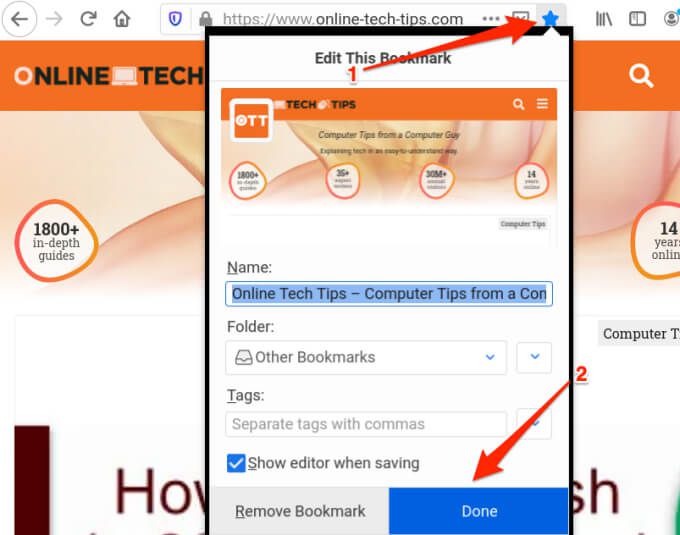
Para acceder a la página marcada, haga clic en el icono de menúde Chrome, seleccione Marcador y seleccione la página web. Eso abrirá la página en una nueva pestaña del navegador.
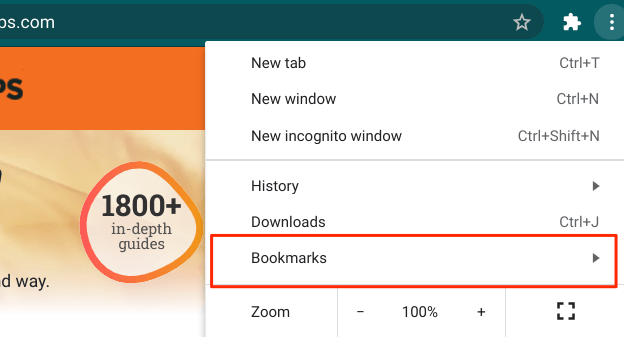
Una cosa más: recomendamos encarecidamente leer este guía sobre cómo hacer que Chrome utilice menos recursos. Su Chromebook definitivamente se ejecutará más rápido si puede reducir el nivel de recursos del sistema que consume su navegador.
2. Deshabilitar o eliminar extensiones no utilizadas
Aunque las extensiones agregan más funcionalidades a su navegador, a veces consumen recursos excesivos del sistema y ralentizan su navegador y dispositivo. Dirígete al menú de extensiones de tu navegador y elimina las extensiones desconocidas o innecesarias.
En Chrome, presiona el ícono de menú, selecciona Más herramientasy elige Extensiones.
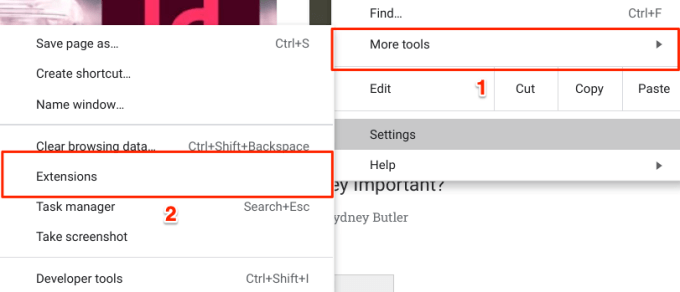
Mueva la palanca hacia la izquierda para deshabilitar una extensión, o toque el botón Eliminarpara desinstalar la extensión de Chrome.
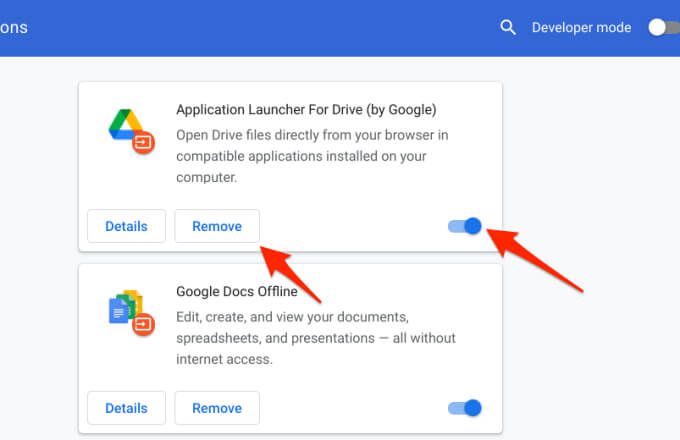
Reinicie su Chromebook luego y verifique si eso acelera su Chromebook.
3. Cerrar aplicaciones no utilizadas
Cuando inicias una aplicación, consumirá la memoria, los recursos de la CPU y la duración de la batería de tu Chromebook, incluso cuando no estés usando la aplicación. Si notas que tu Chromebook es lento, se congela o tarda una eternidad en ejecutar los comandos, revisa el estante y cierra las aplicaciones que no estás usando.
En el estante, encontrarás un punto blanco debajo de las aplicaciones activas. Haz clic con el botón derecho en una aplicación y selecciona Cerrar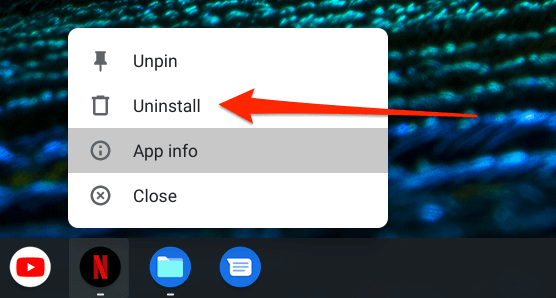
4. Actualice sus aplicaciones
Su Chromebook también puede comenzar a ralentizarse si las aplicaciones están desactualizadas. Asegúrese de actualizar sus aplicaciones con frecuencia. Mejor aún, habilite la "Actualización automática de aplicaciones" en Google Play Store.
Actualizar aplicaciones en Chromebook
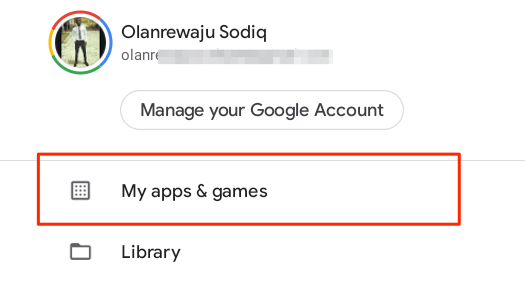
Habilitar la actualización automática de aplicaciones en Chromebook
Configurar Google Play Store para instalar automáticamente actualizaciones de aplicaciones ahorrará mucho tiempo y energía. Eso también puede ayudar a acelerar su Chromebook porque siempre tendrá las versiones actualizadas y más eficientes de sus aplicaciones.
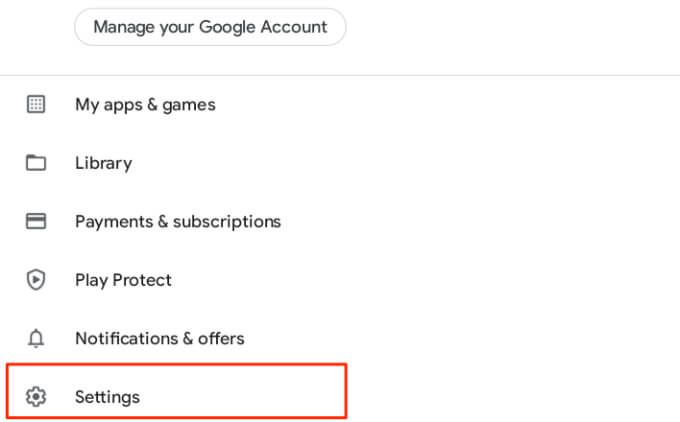
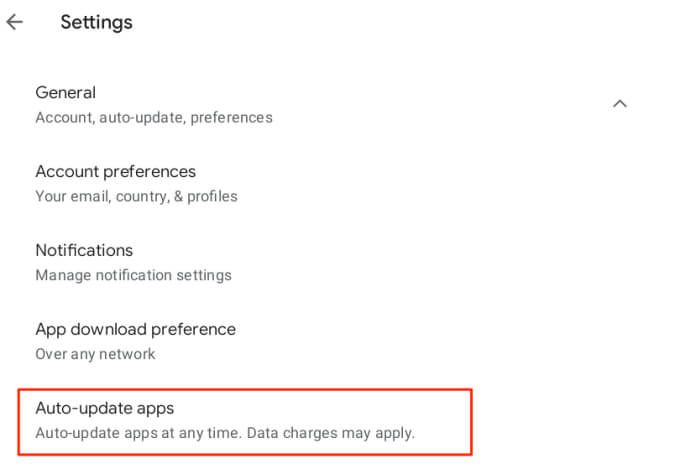
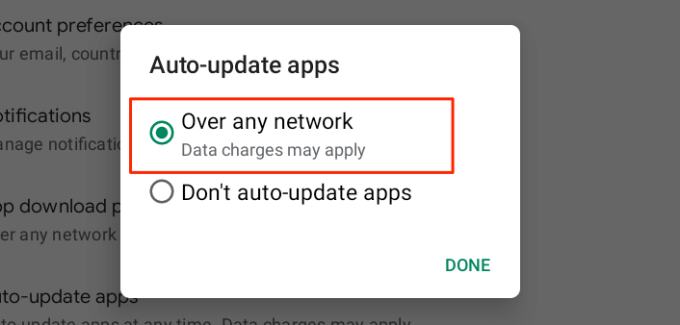
Para las aplicaciones de Linux, tendría que monitorear manualmente la disponibilidad de actualizaciones desde el sitio web del desarrollador.
5. Reinicie su Chromebook
Si su Chromebook sigue funcionando con lentitud a pesar de cerrar las aplicaciones no utilizadas e instalar actualizaciones de aplicaciones, reiniciar el dispositivo podría ayudar a acelerar las cosas. Antes de continuar, recuerde cerrar todas las aplicaciones y archivos activos para no perder ningún dato no guardado.
Toque el Área de estado de su Chromebook (parte inferior derecha de la pantalla) y seleccione el botón de encendido. Alternativamente, mantenga presionado el botón de encendido de su Chromebook y seleccione Apagar.
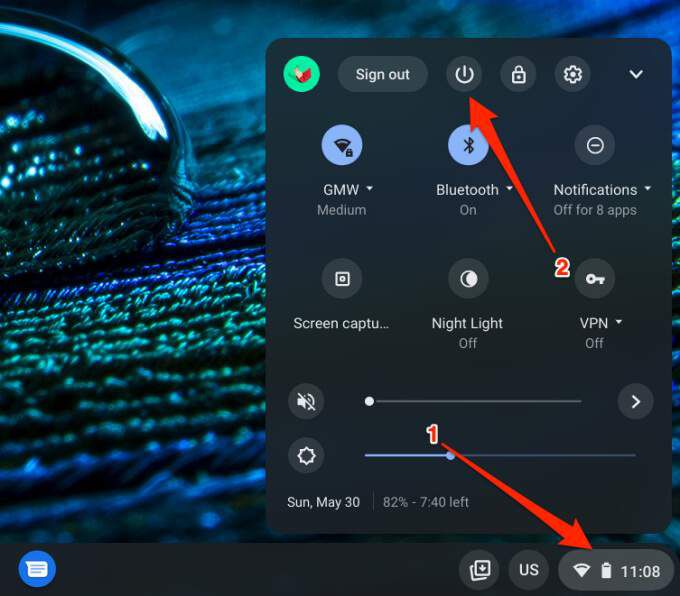
Espere hasta que Chrome OS se apague por completo y presione el botón de encendido una vez para reiniciar su Chromebook.
6. Desinstalar aplicaciones innecesarias
La eliminación de aplicaciones que no necesita o no usa puede ayudar a acelerar su Chromebook. Del mismo modo, también tendrás liberando una buena cantidad de espacio de almacenamiento. Esta guía sobre eliminar aplicaciones en Chromebook tiene todo lo que necesita saber, pero lo guiaremos brevemente a través de los conceptos básicos.
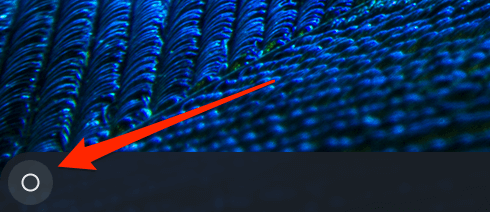
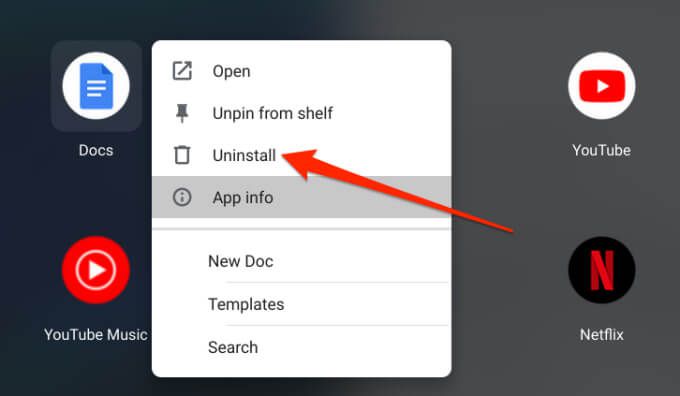
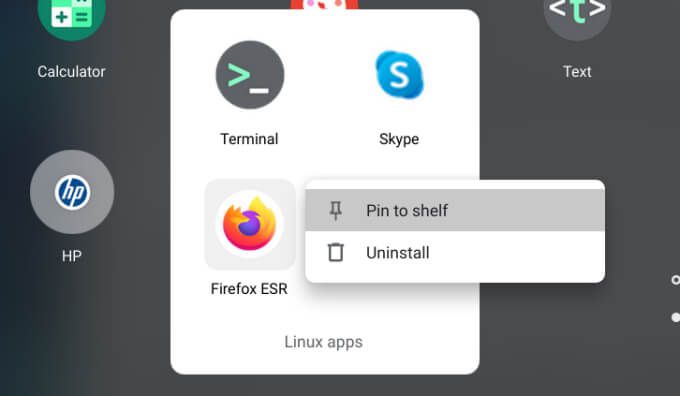
7. Actualiza Chrome OS
Un error de Chrome OS puede ralentizar el rendimiento de tu Chromebook o hacer que muestre otros problemas conocidos de Chrome OS. Dirígete a la página de detalles de Chrome OS y asegúrate de tener la última versión instalada en tu dispositivo.

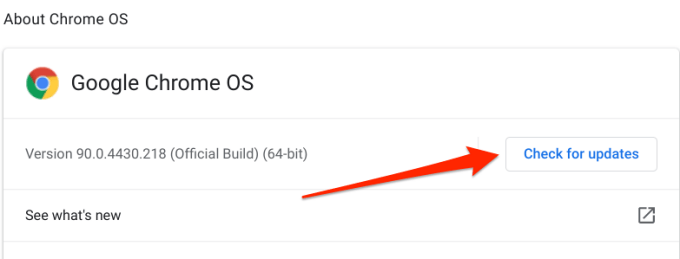
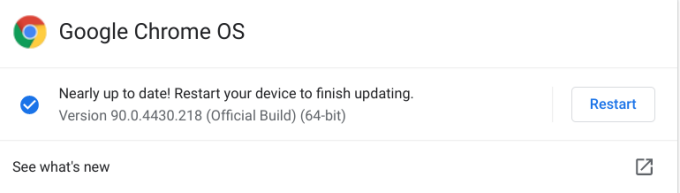
Recuerde cerrar sus aplicaciones antes de reiniciar su dispositivo, para no perder los archivos y documentos no guardados. Si no puede actualizar su Chromebook, probablemente haya alcanzado su Fecha de vencimiento de la actualización automática (AUE). Vaya a Configuración>Acerca de Chrome OS>Detalles adicionales y verifique la fila Programa de actualización para ver la fecha de vencimiento de la actualización automática de su Chromebook.
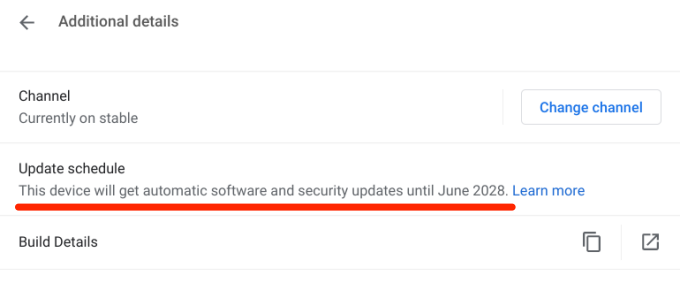
Google ya no proporcionará actualizaciones automáticas de Chrome OS después de esta fecha.
Último recurso: Powerwash su Chromebook
Si el problema persiste, considere realizar un power-wash (lea: restablecimiento completo). Eso restaurará su Chromebook a los valores predeterminados de fábrica y borrará sus archivos, eliminará cuentas de usuario y eliminará todas las aplicaciones de terceros. Recomendamos visitar un centro de servicio autorizado cercano o comunicarse con los centros de asistencia del fabricante de la Chromebook. Programa una cita y haz que examinen tu Chromebook en busca de fallas relacionadas con el hardware.
Si decides restablecer la configuración de fábrica de tu Chromebook, haz una copia de seguridad de los archivos importantes en un dispositivo de almacenamiento externo o en Google Drive. Consulte este guía completa sobre el lavado a presión de una Chromebook para aprender cómo reiniciar su dispositivo de la manera correcta.